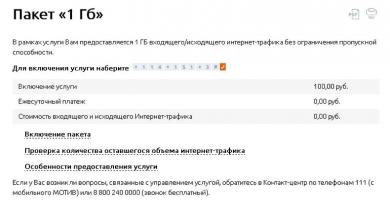Աշխատեք արմատային իրավունքների հետ. ձեռք բերել և ջնջել: Արմատային իրավունքներ ստանալու համար Android Kit-ում տեղադրելու և ստանալու հրահանգներ
Դուք կարող եք Android-ի արմատային իրավունքներ ստանալ ընդամենը մի քանի րոպեում, հատկապես, քանի որ, ինչպես գիտեք, այսօր Android օպերացիոն համակարգի վրա հիմնված բազմաթիվ շարժական սարքեր են մատակարարվում շուկա այնպիսի հայտնի արտադրողներից, ինչպիսիք են Lenovo, Asus, Acer, LG և այլն: Այս ՕՀ-ի առանձնահատկությունն այն է, որ այն բաց կոդով է, և հետևաբար օգտատերը հնարավորություն ունի խմբագրելու համակարգային ֆայլերը, թղթապանակները և տեղադրել ինտերնետից ներբեռնված ցանկացած հավելված .apk ձևաչափով։ Այնուամենայնիվ, այս գործառույթն ապակողպելու համար անհրաժեշտ է ձեռք բերել Root իրավունքները կամ, ինչպես դրանք նաև կոչվում են, SuperUser:
Ինչ է արմատային իրավունքները Android-ում
Որո՞նք են արմատային իրավունքները Android-ի համար: Այս տերմինը սկիզբ է առել առաջին UNIX օպերացիոն համակարգերի ժամանակներից, և դրա հիմնական նպատակն է ձեռք բերել բոլոր լրացուցիչ իրավունքները՝ Android-ի վրա հիմնված սարքի նկատմամբ ամբողջական հսկողություն ապահովելու համար: Դուք կարող եք բավականին պարզ անալոգիա նկարել Windows OS-ի հետ, որտեղ միայն այն օգտվողը, ով մուտք է գործել որպես ադմինիստրատոր, կարող է մտնել համակարգի գրացուցակ և փոխել դրա տվյալները: Android-ն աշխատում է նույն կերպ, այսինքն՝ սմարթֆոն գնելուց հետո դուք ունեք միայն հյուրի իրավունքներ, իսկ Root-ը զգալիորեն ընդլայնում է դրանք։
Ինչու՞ են ձեզ անհրաժեշտ ROOT իրավունքները Andorid-ի համար՝ կողմ և դեմ
Գերօգտագործողի իրավունքները կարող են չափազանց օգտակար լինել բացարձակապես յուրաքանչյուր սարքի վրա՝ անկախ Android օպերացիոն համակարգի տարբերակից: Root-ի հիմնական առավելությունները ներառում են.
- ՕՀ-ի արտաքին կեղևը հարմարեցնելու հնարավորություն;
- Սարքի հիշողությունը ազատելով՝ հեռացնելով ծրագրակազմը Google-ից և արտադրողից.
- Հաքերային վճարովի հավելվածների տեղադրում առանց գովազդի և առաջադեմ ֆունկցիոնալությամբ.
- Համակարգային գրացուցակներում ֆայլերի փոփոխություն;
- Համակարգի ավելի արդյունավետ օպտիմիզացում այն հավելվածների համար, որոնք պահանջում են Superuser իրավունքներ.
- Սմարթֆոնի աշխատանքը բարելավելու համար հարմարեցումներ օգտագործելով:
Չնայած արմատի աննշան թերությունները փոխհատուցվում են վերը նշված առավելություններով, դրանք դեռ կան, մասնավորապես.
- Արտադրողի երաշխիքի կորուստ;
- Համակարգային ֆայլերի և գրացուցակների հետ սխալ աշխատանքի պատճառով որոնվածի ձախողումներ.
- Ինտերնետի միջոցով սմարթֆոնը թարմացնելու անկարողություն:

Ինչպես ստանալ արմատային իրավունքներ Android 6.0, 5.1, 4.4-ի համար
Այսօր շատերին հետաքրքրում է, թե ինչպես տեղադրել արմատային իրավունքները Android-ում, բայց պետք է հասկանալ, որ ամեն ինչ կախված է ՕՀ տարբերակից, քանի որ դրանցից յուրաքանչյուրում համակարգի ֆայլերը տարբեր են: Այժմ կան բավականին քիչ հնարավորություններ Superuser ստանալու համար, բայց օրինակ, Android 4.4 և 6.0-ում դրանք կարող են տարբերվել: Ընդհանուր առմամբ, սովորական է օգտագործել միայն մի քանի մեթոդներ արմատ տեղադրելու համար.
- Օգտագործելով համակարգիչ կամ նոութբուք;
- Սմարթֆոնների համար նախատեսված հատուկ հավելվածների միջոցով։
 Հարկ է նշել, որ նախկինում Android 6.0-ում անհրաժեշտ էր տեղադրել փոփոխված Վերականգնում, սակայն դրա համար թարմացումների թողարկմամբ դա անհրաժեշտ չէ: Այնուամենայնիվ, Android 5.1+ օպերացիոն համակարգով աշխատող սարքերում SuperUser իրավունքներ ձեռք բերելու ամենահեշտ և ամենաարագ ճանապարհը TWRP-ի (mod վերականգնում) տեղադրումն է, որն անհրաժեշտության դեպքում ինքնուրույն արմատավորում է ձեր սմարթֆոնը: Գրեթե յուրաքանչյուր սարքի համար կարող եք գտնել Վերականգնումը ինտերնետում և տեղադրման հրահանգները:
Հարկ է նշել, որ նախկինում Android 6.0-ում անհրաժեշտ էր տեղադրել փոփոխված Վերականգնում, սակայն դրա համար թարմացումների թողարկմամբ դա անհրաժեշտ չէ: Այնուամենայնիվ, Android 5.1+ օպերացիոն համակարգով աշխատող սարքերում SuperUser իրավունքներ ձեռք բերելու ամենահեշտ և ամենաարագ ճանապարհը TWRP-ի (mod վերականգնում) տեղադրումն է, որն անհրաժեշտության դեպքում ինքնուրույն արմատավորում է ձեր սմարթֆոնը: Գրեթե յուրաքանչյուր սարքի համար կարող եք գտնել Վերականգնումը ինտերնետում և տեղադրման հրահանգները:
Android-ի համար արմատային իրավունքներ ստանալ համակարգչից
Այսօր միանգամայն հնարավոր է ձեռք բերել ձեր բջջային հեռախոսի Root իրավունքները՝ օգտագործելով անհատական համակարգիչ կամ նոութբուք: Բացի այդ, այս մեթոդը սովորելու ամենաարագ և ամենահեշտն է, այնպես որ նույնիսկ սկսնակը կարող է հաղթահարել առաջադրանքը: Ձեզ անհրաժեշտ է.
- USB մալուխ;
- Android 4.4-6.0-ով սմարթֆոն;
- Windows-ի վրա համակարգիչ կամ նոութբուք;
- Ծրագիր.
Եթե վերը նշված բոլորը հասանելի են, ապա Superuser ձեռք բերելը մի քանի րոպեից ավելի չի տևի: Նախ, դուք պետք է միացնեք USB կարգաբերման ռեժիմը «Developer Options» ընտրացանկում, սակայն այս բաժինը հաճախ թաքնված է և պետք է ակտիվացվի հետևյալ կերպ.
- Մուտքագրեք կարգավորումները և ընտրեք «Հեռախոսի մասին» ընտրացանկը;
- Մի քանի անգամ կտտացրեք «Կառուցման համարը» կետը և սպասեք «Դուք դարձել եք մշակող» հաղորդագրությանը.
- Գնացեք այս բաժինը, գտեք «USB կարգաբերում» և նշեք վանդակը:
Հետագա բոլոր քայլերը բավականին պարզ են, և ձեզ հարկավոր է.
- Միացված սմարթֆոնը միացրեք համակարգչին USB մալուխի միջոցով;
- Գործարկեք KingRoot ծրագիրը համակարգչի վրա;
- Գտեք մեծ կապույտ կոճակը երկխոսության վանդակում, սեղմեք այն և սպասեք գործընթացի ավարտին;
- Վերագործարկեք ձեր սարքը և վայելեք Superuser-ի իրավունքները:
— Ծրագրեր՝ ԱՀ-ից արմատ ստանալու համար:
Համակարգչի միջոցով Root ստանալու ամենահեռանկարային և հարմար ծրագիրը KingRoot-ն է: Չնայած այն հանգամանքին, որ այն տրամադրվում է բացառապես չինարեն լեզվով, դուք դեռ կկարողանաք արմատախիլ անել ձեր սարքը: Մեկ այլ լավ այլընտրանք է, որը բաժանվում է անվճար և շատ հաճախ թարմացվում է մշակողների կողմից:
 բարձրորակ համակարգչային հավելված է, որը թույլ է տալիս ձեռք բերել Superuser իրավունքները մկնիկի մի քանի կտտոցով և աշխատում է Android-ի վերջին տարբերակների հետ: Եթե դուք կենտրոնանում եք ոչ թե ֆունկցիոնալության, այլ որակի վրա, ապա չեք կարող չնշել Windows OS-ի համար նախատեսված տարբերակը: Այս ծրագրաշարը երկար ժամանակ մշակվել է, ուստի այն ունի մի փոքր հնացած ինտերֆեյս, բայց ավելի լավ համատեղելիություն մի շարք սմարթֆոնների հետ: Android 5.1-6.0 օպերացիոն համակարգով Samsung սարքերի համար կա բոլորովին նոր հավելված, որը կոչվում է, որը 100% երաշխավորված է համակարգչի միջոցով root տեղադրելու համար:
բարձրորակ համակարգչային հավելված է, որը թույլ է տալիս ձեռք բերել Superuser իրավունքները մկնիկի մի քանի կտտոցով և աշխատում է Android-ի վերջին տարբերակների հետ: Եթե դուք կենտրոնանում եք ոչ թե ֆունկցիոնալության, այլ որակի վրա, ապա չեք կարող չնշել Windows OS-ի համար նախատեսված տարբերակը: Այս ծրագրաշարը երկար ժամանակ մշակվել է, ուստի այն ունի մի փոքր հնացած ինտերֆեյս, բայց ավելի լավ համատեղելիություն մի շարք սմարթֆոնների հետ: Android 5.1-6.0 օպերացիոն համակարգով Samsung սարքերի համար կա բոլորովին նոր հավելված, որը կոչվում է, որը 100% երաշխավորված է համակարգչի միջոցով root տեղադրելու համար:
Ինչպես ստանալ արմատային իրավունքներ Android-ում առանց համակարգչի (ՀՀ)
Եթե դուք հնարավորություն չունեք համակարգչի միջոցով տեղադրել root, ապա մի հուսահատվեք, քանի որ ժամանակակից գործիքներն ու ծրագրակազմը դա անում են ցանկացած տարբերակի Android OS-ի ներսում: 4.4-6.0-ի համար լավագույն տարբերակը կրկին հավելվածն է, բայց այս դեպքում պետք է ներբեռնել բջջային սարքերի համար նախատեսված տարբերակը .apk ընդլայնմամբ։ Որպեսզի այս ծրագիրը հաջողությամբ տեղադրվի ձեր սարքում, դուք պետք է միացնեք անհայտ աղբյուրներից ծրագրեր տեղադրելու հնարավորությունը, դա արվում է այսպես.
- Գնալ դեպի կարգավորումներ;
- Մենք փնտրում ենք «Անվտանգություն» մենյու;
- Նշեք «Անհայտ աղբյուրների» կողքին գտնվող վանդակը և վերագործարկեք ձեր սմարթֆոնը:
Superuser իրավունքներ ձեռք բերելու հետագա քայլերը հետևյալն են.
- Տեղադրեք սարքի վրա և գործարկեք հավելվածը;
- Մենք ինտերնետը միացնում ենք ցանկացած հասանելի եղանակով (WI-FI, բջջային ցանց);
- Սեղմեք «Փորձեք» կոճակը KingRoot երկխոսության վանդակում;
- Մենք սպասում ենք, որ ընթացակարգը ավարտվի մինչև 100% և վերագործարկվի սմարթֆոնը:
Պետք է նշել, որ միշտ չէ, որ հնարավոր է արմատը տեղադրել առաջին անգամ, ուստի երբեմն արժե վերը նշված ընթացակարգը մի քանի անգամ կատարել:
- Android հավելվածներ՝ Root իրավունքներ ստանալու համար:
Բացի KingRoot ծրագրի բջջային տարբերակից, դուք կարող եք օգտագործել այլ ծրագրակազմ, որը ոչ պակաս արդյունավետ է Android OS-ի կեղևի ներսում արմատ տեղադրելու համար՝ առանց երրորդ կողմի գաջեթներ օգտագործելու: Չնայած այն հանգամանքին, որ հավելվածը հասանելի է նաև համակարգչի համար, մշակողները դեռ ավելի մեծ ուշադրություն են դարձնում իրենց մտահղացման .apk տարբերակին, այնպես որ կարող եք այն օգտագործել ձեր սեփական սմարթֆոնում՝ առանց համակարգչի: Vroot-ի այլընտրանքն է նույն մշակողների կողմից, այն օգնում է բացել իրավունքները այն սարքերի վրա, որտեղ այլ ծրագրեր չեն կարողանում հաղթահարել: բավականին արդյունավետ և ժամանակակից գործիք է, դուք պետք է դիմեք դրա օգնությանը, եթե պարզվի, որ նախորդ տարբերակները չեն համապատասխանում ձեր սարքին: Չինացի ծրագրավորողների Baidu Root-ի ծրագրակազմը լավ է աշխատում Android 4.4 օպերացիոն համակարգով աշխատող սմարթֆոնների վրա, այնպես որ դուք նույնպես կարող եք փորձել օգտագործել այն:
Ինչպես ստուգել, արդյոք ձեր հեռախոսն ունի արմատային իրավունքներ
Եթե դուք կատարել եք բոլոր անհրաժեշտ քայլերը, բայց դեռ վստահ չեք Root-ի մասին, ապա դա կարելի է հեշտությամբ ստուգել, օրինակ՝ կարող եք ներբեռնել հավելվածը, տալ նրան անհրաժեշտ թույլտվությունները և ստուգել արմատային կարգավիճակը: Կամ ներբեռնեք և տեղադրեք հավելվածը, որը կոչվում է վերջին տարբերակը, այնուհետև գործարկեք այն և էկրանին կցուցադրվեն Superuser-ի վերաբերյալ բոլոր տեղեկությունները: Նույն ծրագրաշարի շնորհիվ դուք կարող եք արագ և հեշտությամբ տալ կամ խլել ադմինիստրատիվ իրավունքները առանձին հավելվածներից:
 Այսպիսով, ինչպես ստեղծել արմատային իրավունքներ Android-ի համար, արդեն պարզ է, բայց երբեմն անհրաժեշտություն է առաջանում հեռացնել դրանք, օրինակ, եթե ցանկանում եք թարմացնել որոնվածը օդով: Այստեղ Root ադմինիստրատորը նույնպես օգտակար կլինի ձեզ համար, քանի որ դրա կարգավորումներում կա «Հեռացնել Superuser/Root» կետը: Պարզապես պետք է սեղմել այս տարրի վրա, մի փոքր սպասել և վերագործարկել սարքը: Բացի այդ, կա նաև սմարթֆոնը թարթելու տարբերակը, սակայն սա ծայրահեղ միջոց է, որը տեղին է միայն համակարգային խնդիրների դեպքում։ Ընդհանուր ընդունված և շատ օգտակար խորհուրդը նրանց համար, ովքեր որոշել են արմատախիլ անել իրենց սարքն այն է, որ դուք չպետք է տարվեք և փոխեք որևէ ֆայլ համակարգի գրացուցակում, քանի որ դա կարող է վնասել սմարթֆոնը, այնուհետև ստիպված կլինեք փոխել որոնվածը: և անձեռոցիկներ պատրաստիր:
Այսպիսով, ինչպես ստեղծել արմատային իրավունքներ Android-ի համար, արդեն պարզ է, բայց երբեմն անհրաժեշտություն է առաջանում հեռացնել դրանք, օրինակ, եթե ցանկանում եք թարմացնել որոնվածը օդով: Այստեղ Root ադմինիստրատորը նույնպես օգտակար կլինի ձեզ համար, քանի որ դրա կարգավորումներում կա «Հեռացնել Superuser/Root» կետը: Պարզապես պետք է սեղմել այս տարրի վրա, մի փոքր սպասել և վերագործարկել սարքը: Բացի այդ, կա նաև սմարթֆոնը թարթելու տարբերակը, սակայն սա ծայրահեղ միջոց է, որը տեղին է միայն համակարգային խնդիրների դեպքում։ Ընդհանուր ընդունված և շատ օգտակար խորհուրդը նրանց համար, ովքեր որոշել են արմատախիլ անել իրենց սարքն այն է, որ դուք չպետք է տարվեք և փոխեք որևէ ֆայլ համակարգի գրացուցակում, քանի որ դա կարող է վնասել սմարթֆոնը, այնուհետև ստիպված կլինեք փոխել որոնվածը: և անձեռոցիկներ պատրաստիր:
Բարև ընկերներ: Այս հոդվածում մենք կպատասխանենք մի շատ խորամանկ և միևնույն ժամանակ շատ լուրջ հարցի. Այսինքն: ինչպես ստանալ արմատային իրավունքներ Android-ումսարքը։ Եվ մենք դա կանենք բառացիորեն հինգ րոպեում:
Հնարավոր է, որ ինչ-որ մեկը մտածի՝ մեզ ընդհանրապես նման իրավունքներն ինչի՞ն են պետք և ինչի՞ համար։ Իսկ պատասխանն իրականում պարզ է և բանական՝ ստանալ ադմինիստրատորի իրավունքներ համակարգում: Հնարավոր կլինի հեռացնել անհարկի համակարգային հավելվածները և նման բաներ։
Բայց մյուս կողմից սա դեռ ապացուցման կարիք ունի։ Եվ ոչ ոք ձեզ չի անհանգստացնում հրատապ անհրաժեշտության դեպքում։ Բայց ամեն դեպքում, դուք պետք է հստակ հասկանաք, որ.
Դրա համար, ինչպես ասում են, ինքդ որոշիր լինել, թե չլինել։ Դե, այն ընկերների համար, ովքեր թքած ունեն, մենք շարունակում ենք թեման ավելի զարգացնել: Այսպիսով, Android-ով աշխատող սարքի վրա արմատային իրավունքներ ստանալու համար անհրաժեշտ է համակարգում տեղադրել հատուկ ծրագիր։
Եվ իրականում նման ծրագրերը շատ են։ Նրանցից յուրաքանչյուրն աջակցում է սարքերի որոշակի ցանկին և ունի իր դրական և բացասական կողմերը: Այս հոդվածում հեղինակը կքննարկի ամենահայտնի և պարզներից մեկը, որը կոչվում է Root Zhushou. Այն մշակվել է, ինչպես այժմ մնացած ամեն ինչ, Միջին Թագավորությունում:
Այս հավելվածը գոյություն ունի երկու տարբերակով՝ անմիջապես Android-ի, ինչպես նաև համակարգչի համար: Այստեղ պետք է նշել մի հետաքրքիր կետ. Բջջային տարբերակը աջակցում է մոտ 1140 գաջեթ, իսկ աշխատասեղանի տարբերակը՝ ավելի քան 7600՝

Բայց հենց սկզբում, եկեք ավելի սերտ նայենք շարժական տարբերակին, քանի որ այն իսկապես թույլ է տալիս ստանալ արմատային իրավունքներ ընդամենը մեկ սեղմումով: Չե՞ք հավատում ինձ: Այնուհետև դիտեք ծրագրի տեսագրությունը՝ ընդհանուր հասկանալու համար :
Դե, տպավորված եք? Եթե այո, ապա եկեք այն փնտրենք պաշտոնական կայքում, որը գտնվում է այս հղումով.

Եվ մի վախեցեք, որ ամեն ինչ չինարեն է: Պարզապես սեղմեք սմարթֆոնի պատկերանշանի վրա (ինչպես վերը նշված նկարում)՝ սկսելու ներբեռնել այն բաշխումը, որն անհրաժեշտ է Android օպերացիոն համակարգով աշխատող սարքերի համար:
Անմիջապես պետք է ասել, որ հնարավոր է, որ ձեր հակավիրուսը սկսի բողոքել կասկածելի ֆայլերից և չարամիտ ծրագրերից։ Բայց խուճապի մի մատնվեք, քանի որ դա լիովին բնական է, քանի որ ադմինիստրատորի իրավունքներ ձեռք բերելը հաքեր է.

Այսպիսով, ներբեռնումն ավարտվելուց հետո ձեզ անհրաժեշտ են հավելվածներ սարքում: Այս քայլով, ընկերներ, նախապատրաստական գործընթացն ավարտված է։ Մենք գործարկում ենք Root Zhushou ծրագիրը և տեսնում ենք այս նկարը.

Այժմ կտտացրեք «Արմատ» կոճակին, որը գտնվում է պատուհանի հենց ներքևում, որպեսզի հայտնվի օգտագործողի համաձայնագիրը, որը դուք պետք է ընդունեք.

Այնուհետև կրկին կտտացրեք ներքևում գտնվող կոճակին, որն արդեն ծանոթ է մեզ.

Եվ արդյունքում մենք ստանում ենք ամբողջական արմատային իրավունքներ.

Այսքանը, ընկերնե՛ր, մեր կեղտոտ գործը լրիվ արված է։ Այժմ դուք կարող եք խառնել բջջային համակարգերը, որոնք նախկինում անհասանելի էին սովորական օգտագործողի համար:
Դա կոչվում է SuperSUև նաև շատ հեշտ է գտնել որոնման մեջ: Բայց մենք պետք է ազնվորեն ներբեռնենք, որ հեղինակը դա չի արել, ուստի մեր դեպքում ամեն ինչ հիանալի է աշխատել առանց լրացուցիչ զանգերի և սուլիչների.

Այո, ամեն ինչ լավ է: Բայց եկեք հիմա պատկերացնենք մի իրավիճակ, երբ արմատային իրավունքները հնարավոր չէ ձեռք բերել՝ օգտագործելով Android բջջային համակարգի հավելվածը: Ի՞նչ անել այդ դեպքում: Պարզվում է՝ պատասխանը շատ պարզ է.
Դուք պետք է ներբեռնեք ծրագրի տարբերակը: Ի վերջո, ինչպես հիշում ենք, այն աջակցում է շատ ավելի շատ սարքերի և գաջեթների: Դա անելու համար կրկին այցելեք պաշտոնական կայք (հղումը վերևում էր) և սկսեք ներբեռնումը.

Բայց, ցավոք, Google Chrome բրաուզերը կտրականապես հրաժարվեց ընդունել ֆայլը՝ կրկին պատճառաբանելով անցանկալի ծրագրաշարի առկայությունը.

Այո, գրեթե բոլոր ժամանակակից հակավիրուսներն ու ինտերնետ բրաուզերները հենց այդպես են վերաբերվում նման հավելվածներին: Դե, ինչ եք ուզում, քանի որ մենք իսկապես ներբեռնում ենք հաքերային ծրագիր: Սրա նման:

Անիծյալ, այլ ելք կա՞ այս իրավիճակից։ Այո, իհարկե, ընկերներ կան: Եվ պետք է ասեմ, որ դա կացինի պես պարզ է։ Դա անելու համար դուք պետք է գնաք Root Zhushou ծրագրի թեմա հայտնի 4PDA ֆորումում՝ օգտագործելով այս հղումը.

Իսկ «Չե՞ք աշխատում: Փորձեք սրանք» սփոյլերի տակ ընտրեք ցանկից ցանկացած հավելված, որը ձեզ դուր է գալիս, որպեսզի նորից փորձեք ստանալ արմատային իրավունքներ.

Ես պարզապես ուզում եմ անմիջապես զգուշացնել, որ դուք պետք է շատ զգույշ լինեք նման փորձերի հետ, որպեսզի ամբողջովին չսպանեք ձեր սարքը: Հիշեք, որ համակարգում միաժամանակ կարող է տեղադրվել միայն մեկ նման ծրագիր:
Դե, այսքանը: Հոդվածը, թե ինչպես արմատախիլ անել Android սարքը, ավարտվեց: Եթե ունեք հարցեր, հարցրեք նրանց մեկնաբանություններում: Մենք միշտ կօգնենք ձեզ ինչով կարող ենք:
Եվ այնուամենայնիվ, եթե ուշադիր կարդաք հոդվածը, որոշ սքրինշոթներում կարող եք տեսնել կենդանական աշխարհի ներկայացուցիչներին: Այդ իսկ պատճառով առաջարկում եմ դիտել այս թեմայով շատ հետաքրքիր և միաժամանակ սողացող տեսանյութ։
Android-ի արմատային իրավունքները տրամադրվում են հատուկ ծրագրերով: Կարդացեք՝ պարզելու համար, թե ինչպես են աշխատում ամենահայտնիները:
Այս հոդվածում մենք կանդրադառնանք մի քանի տարբերակի, թե ինչպես ստանալ Root իրավունքները Android-ում: Մենք անմիջապես զգուշացնում ենք ձեզ, որ դրանցից մեկը օգտագործելով՝ վտանգում եք չեղարկել ձեր բջջային սարքի երաշխիքային ծառայությունը:
Այնուամենայնիվ, «արմատավորումից» հետո առաջադեմ օգտվողները կարող են համոզվել, որ համակարգի ֆայլերում փոփոխությունների հետքեր չկան, և այդ դեպքում երաշխիքը վավեր կլինի: Այսպիսով, ի՞նչ ծրագրեր են տրամադրում Android-ի Root իրավունքները: Ամենատարածվածներն են՝ SuperOneClick, UnLock Root և Z4Root:
Մեթոդ թիվ 1. SuperOneClick
Այս օգտակար ծրագրաշարը հիանալի է աշխատում Android սարքերի վրա՝ 2.1-ից 4.0.3 տարբերակներից: Այնուամենայնիվ, այն նախ պետք է տեղադրվի Windows, Mac կամ Linux համակարգչի վրա: Եթե ձեր Windows-ը դեռ XP է, ապա ձեզ հարկավոր է նաև ներբեռնել Microsoft.NET Framework 2.0 կամ ավելի նոր տարբերակը:
- SuperOneClick-ը համակարգչում տեղադրելուց հետո դուք պետք է միացնեք սմարթֆոնը կամ պլանշետը USB-ի միջոցով:
- Հաջորդը, դուք պետք է ընտրեք «USB կարգաբերում» շարժական սարքի կարգավորումներում և գործարկեք ծրագիրը՝ սեղմելով «Արմատ» կոճակը:
- Որոշ ժամանակ անց էկրանին կհայտնվի «Root files are installed!» հաղորդագրությունը:
Սա նշանակում է, որ ընթացակարգը հաջողությամբ ավարտվել է, և օգտատերը ստացել է ընդլայնված մուտք դեպի Android OS: Նա այժմ ունի Root իրավունքներ:
Մեթոդ թիվ 2. Unlock Root
UnLock Root-ը նախատեսված է Android 2.1-4.0 հարթակ ունեցող շարժական սարքերի համար: Այս հավելվածը նաև պահանջում է տեղադրում համակարգչի միջոցով: Սխեման նույնն է, ինչ SuperOneClick-ում:
- Պլանշետում ընտրեք Կարգավորումներ - Համակարգ - USB կարգաբերում:
- Տեղադրեք ծրագիրը ձեր համակարգչի վրա և գործարկեք այն: «UnRoot» սեղմելուց հետո ընտրեք միացված սարքը և այնուհետև գործընթացը սկսվում է:
- Առաջընթացը կցուցադրվի էկրանի ներքևի տեղեկատվական տողում:
- Բացասական պատասխանեք, երբ խնդրում են տեղադրել Power Save ծրագիրը և վերագործարկել սմարթֆոնը:
Վերագործարկվելուց հետո օգտատերը ավտոմատ կերպով դառնում է Superuser և կկարողանա օգտվել Android-ի «root»-ի բոլոր արտոնություններից:
Մեթոդ թիվ 3. Z4Root
Շատ օգտվողներ նախընտրում են Z4Root-ը, քանի որ այն չի պահանջում լրացուցիչ սարքեր: Ինչպես հասկանում եք, երկու նախորդ ծրագրերը Android root-ի համար աշխատում են ԱՀ-ի և սարքին USB-ի միջոցով միանալու միջոցով: Սակայն Z4Root-ը կարող է տեղադրվել անմիջապես սմարթֆոնի կամ պլանշետի վրա: Պարզապես ներբեռնեք ֆայլը .apk ընդլայնմամբ և պահեք այն սարքի հիշողության քարտում՝ օգտագործելով ֆայլերի կառավարիչ: Մի մոռացեք ստուգել «Կարգավորումներ» - «Անհայտ աղբյուրներ» - սա թույլ կտա ձեզ տեղադրել ոչ միայն Play Store-ից ներբեռնված ֆայլերը:
- Հավելվածը գործարկելուց հետո կրկին սեղմեք «Արմատ» կոճակը: Գործընթացի առաջընթացը ցուցադրվում է պատուհանի ներքևում:
- Վերագործարկումից հետո մենք սկսում ենք աշխատել բջջային սարքի հետ որպես SuperUser:
Ի վերջո, մենք նշում ենք, որ բացի ունիվերսալ ծրագրերից, որոնք ապահովում են «Android-ի արմատական իրավունքներ», կան այնպիսիք, որոնք նախատեսված են շարժական սարքերի որոշակի մոդելների համար:
Օրինակ՝ Unrevoked հավելվածը, որը կարող է շրջանցել HTC սմարթֆոնների NandLock արգելափակիչը։
Մեթոդ թիվ 4. Framaroot
Հավելված, որն ապահովում է արմատային իրավունքներ Android-ին ընդամենը մի քանի կտտոցով: Թերևս սա սուպեր օգտատեր դառնալու ամենաարագ ճանապարհն է, քանի որ, ի թիվս այլ բաների, ձեզ հարկավոր չէ միացնել ձեր սմարթֆոնը (կամ պլանշետը) ձեր համակարգչին:
Այս ծրագրաշարի գործառնական ալգորիթմը բավականին պարզ է. անհրաժեշտ է ներբեռնել Framaroot և տեղադրել apk ֆայլը: Ճաշացանկում շատ քիչ ապրանքներ կան, ավելի ճիշտ՝ մեկը։ Այն կոչվում է «Install Superuser»: Այն ընտրելուց հետո միայն պետք է ընտրել Superuser-ի տարբերակը, որը համապատասխանում է ձեր սարքին: Շատ դեպքերում աշխատում է «Արագորնը»։ Դրանից հետո դուք կստանաք «Հաջողություն» հաղորդագրություն և ուրախ ժպիտ: Սարքը վերագործարկելուց հետո դուք կդառնաք գերօգտագործող՝ արմատային իրավունքներով: Դուք կարող եք նաև ցանկացած պահի վերածվել սովորական օգտագործողի: Դա անելու համար հավելվածի ընտրացանկից ընտրեք «Unroot» (այն կլինի «Տեղադրեք Superuser»-ի փոխարեն):
Ցանկանու՞մ եք լիովին վերահսկել ձեր սմարթֆոնը: Ստանալով Android-ի արմատային իրավունքներ՝ դա հնարավոր է, քանի որ օգտագործողն ունի լայն հնարավորություններ։ Այնուամենայնիվ, դուք ստիպված կլինեք հրաժեշտ տալ երաշխիքին, ինչպես նաև պատրաստվել այն բանին, որ սմարթֆոնը կարող է անօգտագործելի դառնալ: Ընդհանրապես, գործունեությունը թույլ մարդկանց համար չէ։
Սմարթֆոնների արտադրողներն ու մատակարարները շահագրգռված են համոզել օգտվողներին հրաժարվել ստանալուց արմատ, քանի որ արմատավորման գործընթացում սխալվելու դեպքում կարող եք անուղղելի վնաս հասցնել ձեր գաջեթին։
Այնուամենայնիվ, պոտենցիալ օգուտները արժանի են ռիսկերին: Երբ դուք ունեք գերօգտագործողի իրավունքներ, կարող եք.
- հեռացնել ավելորդ ծրագրերը, որոնք խլում են հիշողությունը,
- բարձրացնել պրոցեսորի արդյունավետությունը,
- հարմարեցրեք ինտերֆեյսի յուրաքանչյուր տարր ինքներդ ձեզ համար:
Հրավիրում ենք մեր ընթերցողներին մեզ հետ անցնել հեռախոսի արմատավորման բոլոր անհրաժեշտ փուլերը: Որոշ սարքերում գործընթացը կարող է տևել ընդամենը մի քանի րոպե: Դուք ստիպված կլինեք շփվել ուրիշների հետ: Ամեն դեպքում, root իրավունքներ ստանալը Android սմարթֆոնի ողջ ներուժն իրացնելու լավագույն միջոցն է։
Որո՞նք են արմատային իրավունքները Android-ում:
Սմարթֆոնի կամ պլանշետի արմատավորումը նույնն է, ինչ iPhone-ի վրա համակարգային ֆայլերի հասանելիության սահմանափակումների վերացումը (jailbreaking): Ե՛վ առաջինը, և՛ երկրորդը թույլ են տալիս սուզվել սմարթֆոնի ողջ օպերացիոն համակարգի և ենթահամակարգերի խորքերը: Նաև, ունենալով արմատային իրավունքներ, կարող եք շրջանցել արտադրողի կամ մատակարարի կողմից սահմանված ցանկացած սահմանափակում:
Արմատային իրավունքներ ձեռք բերելիս դուք պետք է զգույշ և զգույշ լինեք ձեր գործողություններում: Եվ ավելի լավ է նախքան գործընթացը սկսելը ստեղծել ձեր տվյալների կրկնօրինակը:
Պահանջվում է վարկ Root իրավունքները Android-ում. առավելություններ
Հիմնական պատճառներից մեկը, թե ինչու են օգտատերերը դիմում իրենց Android-ի արմատավորմանը, ավելորդ ծրագրերից ազատվելն է, որը հնարավոր չէ հեռացնել առանց առաջադեմ իրավունքների: Որոշ սարքեր ապահովում են մուտք դեպի նախկինում թաքնված կարգավորումներ, օրինակ՝ անլար ծաղրանք (կարող եք Wi-Fi-ը տարածել ձեր գաջեթից):
Այլ առավելություններ. հատուկ ծրագրեր և հատուկ որոնվածը տեղադրելու հնարավորություն, որն իր հերթին կարող է ավելի ընդլայնել ֆունկցիոնալությունը և բարձրացնել սմարթֆոնի կամ պլանշետի աշխատանքը:
Իրականում, այնքան էլ իսկապես արժանի արմատավորման ծրագրեր չկան, բայց կան բավականաչափ, որպեսզի կարողանաք աշխատել: Օրինակ, որոշ ծրագրերի օգնությամբ դուք կարող եք ստեղծել Android-ի տվյալների կրկնօրինակը և վերբեռնել այն ամպային ծառայության մեջ, արգելափակել գովազդը բրաուզերում և հավելվածներում, ստեղծել անվտանգ կապ ինտերնետում ճամփորդելիս, գերժամկացնել պրոցեսորը կամ օգտագործել ձեր գաջեթը: որպես անլար ինտերնետ կապի մուտքի կետ:
Թերություններ
Android-ի արմատավորումն ունի չորս հնարավոր թակարդներ.
- Երաշխիքի չեղարկում Որոշ արտադրողներ կամ մատակարարներ չեղյալ կհայտարարեն երաշխիքը, եթե սարքը արմատավորված է: Այնուամենայնիվ, մի մոռացեք, որ սա շրջելի գործընթաց է, և արմատային իրավունքները միշտ կարող են հեռացվել: Եթե Ձեզ անհրաժեշտ է սարքը վերադարձնել երաշխիքով վերանորոգման, մենք պարզապես վերականգնում ենք բոլոր տվյալները պահուստային պատճենից՝ այդպիսով գաջեթի համակարգը վերադարձնելով իր սկզբնական վիճակին:
- Չաշխատող սմարթֆոն(աղյուս- ազգային)Եթե արմատավորման ժամանակ ինչ-որ բան սխալ է, վտանգ կա, որ հեռախոսը կդառնա անօգտագործելի: Հետեւաբար, դուք պետք է համոզվեք, որ հրահանգները տվյալ պահին համապատասխան են և խստորեն պահպանեք դրանք:
- Համակարգի անվտանգության խախտում Արմատավորումը կապված է անվտանգության ռիսկերի հետ: Կախված սարքում օգտագործվող ծառայություններից և հավելվածներից՝ կարող են առաջանալ տարբեր տեսակի խոցելիություններ: Բացի այդ, որոշ չարամիտ ծրագրեր կարող են օգտագործել արմատային իրավունքները օգտվողի տվյալները գողանալու, այլ վնասակար հավելվածներ տեղադրելու կամ այլ սարքերի վրա ցանցային հարձակում գործելու համար:
- Ծրագրերի անջատում Որոշ անվտանգ հավելվածներ և ծառայություններ չեն աշխատում արմատավորված սարքի վրա, ինչպիսիք են Android Pay-ը և Barclays Mobile Banking-ը: Թվային հեղինակային իրավունքի պաշտպանությամբ ծառայություններ, ինչպիսիք են Sky Go-ն և Virgin TV Anywhere-ը, նույնպես չեն գործարկվի:
Android-ում արմատային իրավունքներ ստանալու ծրագրեր
Android-ում գաջեթը արմատախիլ անելու ամենադյուրին ճանապարհը մասնագիտացված հավելվածներ օգտագործելն է, այդ թվում՝
- Kingo Root
Այս ծրագրերը անցել են ժամանակի փորձությունը և լավ ապացուցել իրենց: Նրանք թույլ են տալիս ամբողջ գործընթացը ավարտել հինգ րոպեում: Բայց դրանցից մի քանիսը համատեղելի չեն Android-ի հին տարբերակների հետ:
Նշվում է, որ այս ծրագրի միջոցով դուք կարող եք արմատախիլ անել ավելի քան 10000 տարբեր գաջեթներ, բայց միայն Android 2.0-ից մինչև Android 5.0: Android 6.0 սարքերի աջակցությունը սահմանափակ է:
Աջակցվող սարքերի ցանկ անընդհատ աճում է, բայց դրանցից շատերն աշխատում են Android 6.0-ով:
Համատեղելի է հին սարքերի հետ.
- Verizon Galaxy S5
- Galaxy S4 Active
- Nexus 5
- AT&T Galaxy Note 3
- Verizon Galaxy Note 3
Android 6.0 կամ ավելի բարձր օպերացիոն համակարգով աշխատող ավելի նոր սարքերում (օրինակ՝ Galaxy S8 կամ Galaxy S7 Edge), վերը նշված հավելվածները չեն աշխատի: Նրանք համատեղելի են Android 6.0-ի հետ, բայց Android 7.0 Nougat-ը այլ կարգի ՕՀ է, այստեղ նոր «ստուգված բեռնախցիկ» գործառույթը ստուգում է համակարգի ֆայլերի ամբողջականությունը՝ սարքը պաշտպանելու երրորդ կողմի հավելվածների կողմից արմատային իրավունքների չարտոնված մուտքից: Այնուամենայնիվ, դա որոշակիորեն դժվարացնում է արմատային իրավունքներ ձեռք բերելը:
Kingo Root Nougat-ի հետ համատեղելի մի քանի ծրագրերից մեկն է, որը թույլ է տալիս ակնթարթում ավարտել արմատային իրավունքների ստացման գործընթացը: Աջակցվող հեռախոսների ցանկը.
- Alcatel
- Coolpad
- Google/Nexus/Pixel
- Huawei
- Lenovo/Motorola
- OnePlus
- Samsung
Արմատային իրավունքներ ստանալ հրամանի տողի և Fastboot-ի միջոցով

Ստորև բերված հրահանգները հարմար են Android 6.0 Marshmallow օպերացիոն համակարգով աշխատող Samsung Galaxy S7, S7 Edge, Samsung Galaxy S6 կամ S6 Edge արմատավորման համար: Կլինի նաև սմարթֆոնի արմատավորման նկարագրությունը՝ հիմնված . Ստորև բերված հրահանգները, ըստ էության, հարմար են ցանկացած սմարթֆոնի համար, սակայն օգտագործողից կպահանջեն զգույշ լինել և խստորեն հետևել կանոններին:
Պատրաստվում է ստանալ արմատային իրավունքներ
Գործընթացը սկսելուց առաջ դուք պետք է կրկնօրինակեք ձեր բոլոր կարևոր տվյալները: Եվ մինչ նոր որոնվածը տեղադրելը, խելացի քայլ կլինի ներկայիսի կրկնօրինակի ստեղծումը:
Ավելի լավ է նաև, որ սարքը լիովին լիցքավորվի։
Գործողությունն իրականացնելու համար ձեզ հարկավոր է միացնել USB կարգաբերումը և գործարանային ապակողպումը:
Բացեք «Կարգավորումներ» ձեր սարքում: Եթե «Developer Options» տարրը բացակայում է, միացրեք այն հետևյալ կերպ.
- Վերադարձ դեպի «Կարգավորումներ»
- Միացնել USB կարգաբերումը
Android SDK-ի տեղադրում
Նախքան հաջորդ քայլը, դուք պետք է տեղադրեք Android Debug Bridge-ը ձեր համակարգչում:
- Ներբեռնեք Android SDK-ն այստեղից: Մշակողի հարթակը հասանելի է Windows-ի, Mac-ի և Linux-ի համար (այս հրահանգը Windows-ի համար է)
- Մենք այն տեղադրում ենք ցանկացած վայրում, բայց խորհուրդ ենք տալիս C սկավառակի վրա:
- Տեղադրվելուց հետո գործարկեք Android SDK-ն Start ընտրացանկի միջոցով
- SDK Manager-ը կբացվի: Անջատեք բոլոր տարրերը, բացառությամբ վերևում գտնվող Android SDK պլատֆորմի գործիքների
Սարքի համար վարորդների տեղադրում
Սմարթֆոնի կամ պլանշետի հետ ճիշտ միացման համար անհրաժեշտ է տեղադրել համապատասխան USB վարորդ:
Հետևեք տեղադրողի հրահանգներին: Տեղադրվելուց հետո մենք անցնում ենք:

Այժմ մենք կբացենք bootloader-ը: Bootloader-ը ծրագիր է, որը բեռնում է գաջեթի ՕՀ-ն: Այն որոշում է, թե որ հավելվածներն են գործարկվում, երբ սմարթֆոնը կամ պլանշետը միացված է:
Որոշ սարքերում դուք պետք է բանալի ստանաք՝ բեռնիչը բացելու համար: Motorola-ն, HTC-ն և Sony-ն իրենց կայքերում այս թեմայի վերաբերյալ քայլ առ քայլ հրահանգներ ունեն: Բայց հիշեք, որ դուք պետք է ստեղծեք ծրագրավորողի պրոֆիլ:
Այս գործողությունն ավարտելուց հետո կարող ենք անցնել հաջորդ փուլ։ Այժմ դուք պետք է սարքը դնեք «fastboot» ռեժիմի: Մոդելների մեծ մասում այն գործարկվում է միացման կոճակը և ձայնի իջեցման կոճակը միաժամանակ տասը վայրկյան պահելով վերագործարկման ժամանակ (HTC-ում նախ սեղմում և պահում եք ձայնի իջեցման կոճակը, այնուհետև՝ առանց անջատելու միացման կոճակը):
Հրամաններ fastboot-ում
Սարքը արագ բեռնման ռեժիմի դնելուց հետո համակարգչի վրա բացեք հրամանի տողը: Եթե կոդ է պահանջվում, կցուցադրվի նիշերի երկար տող: Մենք այն տեղադրում ենք մշակողի կայքում համապատասխան դաշտում, լրացնում ենք ձևը և սպասում ենք, որ բանալիով, ֆայլով և հետագա հրահանգներով էլ.
Bootloader-ն ապակողպելու համար միացրեք ձեր գաջեթը համակարգչին և նորից անցեք արագ բեռնման ռեժիմ: Այնուհետև բացեք հրամանի տողը համակարգչի վրա:
Google Nexus-ի և սմարթֆոնների մեծ մասի համար հրամաններն այսպիսի տեսք ունեն.
- Nexus-ի և սմարթֆոնների մեծ մասի համար մուտքագրեք «fastboot oem unlock» (առանց չակերտների) և սեղմեք «Enter»
- Pixel-ի համար մուտքագրեք «fastboot flashing unlock» (առանց չակերտների) և սեղմեք «Enter»
- Motorola-ի հրամանը մի փոքր այլ տեսք ունի. մուտքագրեք «oem unlock UNIQUE_KEY» (առանց չակերտների)՝ փոխարինելով «UNIQUE KEY»-ը ստացված կոդով:
- HTC-ի համար մուտքագրեք «unlocktoken Unlock_code.bin» (առանց չակերտների)՝ փոխարինելով «Unlock_code.bin»-ը ստացված ֆայլով:
Մենք հաստատում ենք ապակողպումը և մեկ քայլ ավելի մոտ ենք արմատական իրավունքներ ստանալուն:
Որոշ արտադրողների և մատակարարների սարքերում բեռնախցիկի ապակողպումը նախատեսված չէ, բայց դա չի նշանակում, որ դա սկզբունքորեն անհնար է: Կրկին, այս դեպքում արժե փնտրել տեղեկատվություն մասնագիտացված ֆորումներում:
Ծրագրերի միջոցով Android-ում արմատային իրավունքներ ստանալը
Գոյություն ունեն գերօգտագործողի իրավունքներ ձեռք բերելու բազմաթիվ եղանակներ: Ահա մեր ֆավորիտներից մի քանիսը:
Արմատային իրավունքները Android-ի վրա՝ օգտագործելով CFRoot

CFRoot-ը Chainfire-ից սահմանափակումները վերացնելու գործիք է: Պետք է ասեմ, որ դրա միջոցով իրավունքներ ստանալը ամենահեշտ ճանապարհը չէ, բայց գոնե ամենահուսալիներից մեկը։ Ծրագիրը համատեղելի է ավելի քան 300 գաջեթների հետ և գործընթացի ընթացքում օգտվողին տրամադրում է քայլ առ քայլ հրահանգներ՝ հնարավորինս հեշտացնելով արմատավորումը։
Ներբեռնեք ձեր սարքի համար հարմար ZIP ֆայլը:
Այնուհետև մենք կատարում ենք հետևյալ քայլերը.
- Հանեք թղթապանակը արխիվից:
- Մենք այնտեղ գտնում ենք root-windows.bat ֆայլը: Եկեք բացենք այն:
- Մենք սպասում ենք, մինչև սկրիպտը կատարի իր աշխատանքը և սեղմեք ցանկացած ստեղն
- Հաջորդը, սարքը պետք է ավտոմատ կերպով վերաբեռնվի արմատային իրավունքներով
Root օգտագործելով BaiduRoot

Baidu Root-ը չինական Baidu ընկերության կոմունալ ծրագիր է, որը համատեղելի է ավելի քան 6000 սարքերի հետ՝ սկսած Android 2.2-ից մինչև Android 4.4: Հասկանալի է, որ ծրագիրը չինարեն է, բայց կա նաև անգլերեն և ռուսերեն տարբերակ։
Baidu Root-ի միջոցով սահմանափակումների վերացումը ամենահեշտ ձևերից մեկն է: Ծրագիրը ներբեռնելուց հետո մնում է միայն հետևել քայլ առ քայլ հրահանգներին:
Նախ, եկեք բացենք արխիվը ZIP ձևաչափով: Գտեք Baidu_Root.RAR և հանեք բովանդակությունը (Windows-ում դրա համար կարող եք օգտագործել 7-Zip ծրագիրը):
Եվ ձեռքով տեղադրեք Baidu Root-ը: Դա անելու համար մենք անում ենք հետևյալը.
- Ձեր սմարթֆոնի կամ պլանշետի վրա անցեք «Կարգավորումներ», ապա անցեք «Անվտանգություն» բաժին
- Նշեք «Անհայտ աղբյուրներ» վանդակը և համաձայնեք թռուցիկ հաղորդագրությանը
- Բացեք թղթապանակը BaiduRoot-ով և սեղմեք APK ընդլայնմամբ ֆայլի վրա: Տեղադրումն ավարտելու համար հետևեք հրահանգներին:
Այժմ մենք աշխատում ենք BaiduRoot-ի հետ:
- Բացեք ծրագիրը և ընդունեք լիցենզային պայմանագիրը
- Սեղմեք «Արմատ» կոճակը էկրանի կենտրոնում
- Մի քանի վայրկյան անց հաղորդագրություն կհայտնվի, որը ցույց է տալիս, որ սարքը հաջողությամբ արմատավորված է
Արմատային իրավունքները օգտագործելով Towelroot

Towelroot-ի միջոցով արմատային իրավունքներ ձեռք բերելու մեթոդը ամենաօպտիմալներից մեկն է և օգտվողից ավելորդ գործողություններ չի պահանջում: Ցավոք, ծրագիրը համատեղելի չէ բոլոր գաջեթների հետ. Motorola-ի և HTC-ի որոշ սմարթֆոններ չեն ապահովվում:
Բացի այդ, կոմունալը համատեղելի է միայն սարքերի հետ, որոնց միջուկը ստեղծվել է մինչև 2014 թվականի հունիսի 3-ը: Դուք կարող եք պարզել միջուկի կառուցումը` հետևելով «Կարգավորումներ» ճանապարհին: → «Սարքի մասին» և ոլորեք ներքև՝ գտնելու «Միջուկի տարբերակը»:
Towelroot-ն օգտագործելու համար սարքի կարգավորումներում պետք է ստուգել «Անհայտ աղբյուրներ» վանդակը (գործընթացն արդեն նկարագրված է վերևում): Դրանից հետո մենք կարող ենք առաջ շարժվել:
- Բացեք Towelroot-ը:
- Կտտացրեք «Դարձրեք անձրև» կոճակը: Եթե գաջեթը սկսում է վերագործարկել, ապա արմատավորման գործընթացը ձախողվել է: Եթե ոչ, ապա սարքը հաջողությամբ արմատավորված է
Արմատավորեք Android-ը՝ օգտագործելով Kingo Android Root-ը

Kingo Root-ը կարող է տեղադրվել Windows համակարգչի վրա կամ անմիջապես սարքի վրա, որը պետք է արմատավորված լինի:
Նախ, դուք պետք է ստուգեք այս ցուցակը, պարզելու համար, թե արդյոք կա դրա մեջ սարք, որի համար դուք պատրաստվում եք ստանալ արմատային իրավունքներ:
Հետո մենք գտնում ենք Kingo Android Root-ի տարբերակը Windows-ի համար և տեղադրում ծրագիրը։ Կամ ներբեռնեք գաջեթի տարբերակը (նախքան դա անելը, համոզվեք, որ «Անհայտ աղբյուրներ» կետը ստուգված է կարգավորումներում) և տեղադրեք այն նույնպես։
Նրանք, ովքեր կաշխատեն Windows տարբերակի հետ, պետք է միացնեն USB կարգաբերումը իրենց սմարթֆոնի վրա:
Այժմ մենք կատարում ենք հետևյալ քայլերը.
- Գործարկեք Kingo Root-ը ձեր համակարգչում և միացրեք սարքը USB-ի միջոցով
- Ծրագիրը ավտոմատ կերպով կհայտնաբերի օգտատիրոջ գաջեթը և կառաջարկի այն արմատախիլ անել: Ընտրեք «Արմատ» և պարզապես սպասեք. ամբողջ գործընթացը Kingo-ն կտևի ընդամենը մի քանի րոպե
Նրանք, ովքեր ցանկանում են անել առանց համակարգչի, պետք է անեն հետևյալը.
- Տեղադրեք Kingo Root-ը
- Բացեք ծրագիրը
- Եթե ձեր սարքը համատեղելի է, էկրանին կլինի One Click Root կոճակը: Սեղմեք դրա վրա և համբերատար եղեք. գործընթացը կարող է շատ ժամանակ տևել
- Անսահմանափակ իրավունքներ հաջողությամբ ձեռք բերելուց հետո էկրանի կենտրոնում կհայտնվի մեծ նշագիծ
Ձեր հեռախոսի կամ պլանշետի վրա արմատ ստանալը KingRoot-ի միջոցով

Ինչպես Kingo Root-ը, KingRoot-ն ունի և՛ Windows, և՛ Android տարբերակ: Քանի որ ծրագիրն աջակցում է ավելի քան 100,000 սարքերի, հավանականությունը, որ այն համատեղելի է սմարթֆոնի կամ պլանշետի հետ, որը դուք պետք է արմատախիլ անեք, շատ մեծ է:
Դուք կարող եք օգտագործել Windows կամ Android տարբերակը, սակայն խորհուրդ ենք տալիս օգտագործել վերջինս: Տեղադրվելուց հետո հետևեք ստորև նշված հրահանգներին.
- Բացեք KingRoot-ը:
- Եթե սարքը համատեղելի է, էկրանին կլինի «Փորձեք արմատախիլ անել» կոճակը, սեղմեք դրա վրա
- Եղեք համբերատար. գործընթացը կարող է որոշ ժամանակ տևել
- Եթե վիրահատությունը հաջող է, մեծ տիզ կա
Ծրագրեր, որոնք անհրաժեշտ կլինեն արմատային իրավունքներ ստանալուց հետո

Թերևս չկա այլ բջջային ՕՀ-ն այնքան բազմազան, որքան Android-ը: Այդ իսկ պատճառով այս հարթակի համար արմատային իրավունքներ ստանալու ունիվերսալ միջոց չկա։ Եթե վերը նշված բոլոր տարբերակները ձեզ չեն համապատասխանում, մի կորցրեք սիրտը: Անշուշտ, ինտերնետում արդեն կան հրահանգներ ձեզ անհրաժեշտ սարքի համար, պարզապես անհրաժեշտ է գտնել դրանք:
Հարմար ուղեցույց գտնելուց հետո մնում է միայն հետևել բոլոր հրահանգներին: Գործընթացը կարող է երկար տևել, և որոշակի դժվարություններ առաջանան։ Բայց եթե հետևեք հրահանգներին, կարող եք խուսափել բազմաթիվ սխալներից և նվազագույնի հասցնել ռիսկերը:
Ներբեռնեք Root Checker-ը
Ստուգելու համար, թե որքանով է հաջողվել արմատավորումը, մեզ անհրաժեշտ է մեկ հավելված։ Ընդհանրապես, Google Play-ում կան մի քանի հավելվածներ, որոնց միջոցով կարելի է ստուգել, թե արդյոք դուք գերօգտագործողի իրավունքներ ունեք: Այս նպատակով Root Checker-ը շատ տարածված է: Պարզապես պետք է տեղադրել և գործարկել ծրագիրը:
արմատային մենեջերի տեղադրում
Արմատավորումը ձեր գործիքն ավելի խոցելի է դարձնում անվտանգության սպառնալիքների նկատմամբ: Դա ավելի անվտանգ կլինի արմատային մենեջերի հետ: Որպես կանոն, ցանկացած ծրագիր, որը պահանջում է արմատային թույլտվություններ, նաև թույլտվություն է խնդրում օգտվողից: Հենց նման հավելվածների համար են անհրաժեշտ SuperSU-ի նման ծրագրեր։ SuperSU-ի միջոցով դուք կարող եք ընդունել կամ մերժել կայքի հարցումները արմատային իրավունքների համար, վերահսկել ծրագրերը, որոնք խախտում են արմատային իրավունքները և ինքնաբերաբար տրամադրել մուտքի թույլտվություն: SuperSU-ն նաև որոշում է գերօգտագործողի իրավունքների մուտքերի քանակը կոնկրետ հավելվածից:
Ինչպես հեռացնել արմատային իրավունքները Android-ում
Նույնիսկ բոլոր առավելություններով, ոմանք կարող են ցանկանալ ամեն ինչ վերադարձնել այնպես, ինչպես եղել է: Ամեն դեպքում, նախքան դա անելը չի խանգարի ստեղծել ձեր տվյալների կրկնօրինակը:
Ազատվել արմատային իրավունքներից SuperSU-ի միջոցով

SuperSU-ի միջոցով արմատային իրավունքները հեռացնելու համար պարզապես անցեք ծրագրի կարգավորումներ և ընտրեք «Full unroot» տարբերակը: Դա իսկապես շատ պարզ է:
Գործարկեք SuperSU-ն: Գնացեք «Կարգավորումներ», ոլորեք ներքև և գտեք «Full unroot» տարրը: Կտտացրեք դրա վրա, այնուհետև կտտացրեք «Շարունակել» - և կսկսվի գերօգտագործողի իրավունքների հեռացման գործընթացը:
Ազատվել արմատային իրավունքներից՝ օգտագործելով Universal Unroot-ը
Կա մեկ հավելված, որն անում է ամբողջ ծանր աշխատանքը: Այն կոչվում է Universal Unroot և կատարում է Android սարքերի մեծամասնության ապառոտինգի աշխատանքը: Այնուամենայնիվ, ամեն ինչ այնքան հարթ չէ, որքան թվում է:
Օրինակ, Samsung-ի շատ սմարթֆոններ անհամատեղելի են ծրագրի հետ, իսկ LG-ի գաջեթներում, արմատային իրավունքները հաջողությամբ հեռացնելուց հետո, հավելվածը ցույց կտա, որ դրանք այնտեղ են:
Տեղահանել տեղական որոնվածը օգտագործելով
Գործարանային որոնվածի տեղադրումը արմատային իրավունքները հեռացնելու ամենահուսալի միջոցներից մեկն է: Արմատավորման բոլոր հետքերը կհեռացվեն, բայց միանգամից ասենք՝ այս գործընթացը ամենահեշտը չէ։
Նախևառաջ ներբեռնեք ձեր սարքի գործարանային որոնվածը ձեր համակարգչում:
Այնուհետև մենք հանում ենք արխիվի բովանդակությունը: Ներսում կլինի ևս մեկը. եկեք դա նույնպես բացենք: Չփաթեթավորված թղթապանակը պետք է պարունակի bootloader պատկեր, տարբեր սցենարներ և մեկ այլ արխիվ ZIP ձևաչափով: Կռահեք, թե ինչ անել դրա հետ:
Ձեզ անհրաժեշտ կլինի նաև Android Debug Bridge և Fastboot ձեր համակարգչում:
- Ներբեռնեք Android SDK Tools-ը պաշտոնական կայքից: Windows-ի, Mac-ի և Linux-ի համար կա տարբերակ: Ստորև բերված հրահանգները վերաբերում են Windows-ին:
- Մենք այն կարող ենք տեղադրել ցանկացած վայրում, բայց ավելի լավ է տեղադրել այն C դրայվի վրա։
- Տեղադրվելուց հետո գործարկեք Android SDK-ն, գործարկեք այն Start ընտրացանկի միջոցով
- SDK Manager-ը կբացվի: Անջատեք բոլոր տարրերը, բացառությամբ վերևում գտնվող Android SDK պլատֆորմի գործիքների:
- Վերևի աջ մասում ընտրեք «Տեղադրեք 2 փաթեթ»:
- Ընդունեք լիցենզիայի պայմանագիրը և սեղմեք «Տեղադրել»
Ստուգեք, որ bootloader-ի ապակողպումը միացված է
Բացեք «Կարգավորումներ» ձեր հեռախոսի կամ պլանշետի վրա: Եթե «Developer Options» տարրը բացակայում է, միացրեք այն հետևյալ կերպ.
- Կտտացրեք «Սարքի մասին» կետին և գտեք «Կառուցման համարը»
- Սեղմեք «Կառուցման համարը» յոթ անգամ, և «Developer options» կհայտնվի կարգավորումների ցանկում
- Վերադարձ դեպի «Կարգավորումներ»
- Բացեք «Developer Options»
- Միացնել bootloader-ի ապակողպումը
Այժմ մենք աշխատում ենք համակարգչի վրա
Փոխանցեք boot.img ֆայլը չփաթեթավորված թղթապանակից Android Debug Bridge-ով գրացուցակ:
Միացրեք ձեր սմարթֆոնը կամ պլանշետը ձեր համակարգչին: Այնուհետև բացեք հրամանի տողը համակարգչի վրա
Եվ մուտքագրեք հետևյալ հրամանները (ինչպես գրված է այստեղ).
- adb reboot bootloader
- fastboot flash boot boot.img
- fastboot reboot
Ֆայլերի կառավարչի միջոցով արմատային իրավունքների հեռացում
Եթե ձեր սարքն աշխատում է Android Lollipop-ով կամ ավելի ցածր, դուք կարող եք ազատվել արմատային իրավունքներից՝ ջնջելով դրանց համար պատասխանատու ֆայլերը: Խորհուրդ ենք տալիս օգտագործել ֆայլերի կառավարիչ, ինչպիսին է ES File Explorer-ը: Ծրագրի կարգավորումներում մենք գտնում ենք «Գործիքներ» կետը և մեր առջև հայտնվում է ցուցակ: Արմատային իրավունքները կառավարելու հնարավորությունը միացնելու համար «Root Explorer» տարրի դիմաց անջատիչը միացված դիրքի վրա դրեք:
- Սարքի հիմնական սկավառակի որոնում
- Մենք գնում ենք «համակարգի» ճանապարհով. →» bin», ջնջեք «busybox» և «su» թղթապանակները
- Այժմ «համակարգից» անցեք «xbin» և ջնջեք «busybox» և «su» թղթապանակները
- Եվ վերջապես, գնացեք համակարգի թղթապանակ, ապա բացեք «app» թղթապանակը և ջնջեք supeuser.apk ֆայլը:
- Վերագործարկեք սարքը, և դուք պետք է հեռացնեք արմատից:
Հեռացնել արմատային իրավունքները՝ օգտագործելով օդային (OTA) թարմացումները
Երբեմն թարմացումների սովորական տեղադրումը «եթերում» վերացնում է արմատային իրավունքները: Ծրագիրը թարմացնելու համար անցեք «Կարգավորումներ» և անցեք «Սարքի մասին» բաժինը: Նաև մի մոռացեք, որ արմատավորման որոշ մեթոդների դեպքում հնարավոր չէ վերադառնալ սկզբնական վիճակին: Այս դեպքում, գուցե անհրաժեշտ լինի տեղադրել պահեստային որոնվածը:
Չկա որևէ արմատավորման մեթոդ, որը ռիսկեր չպարունակի, ուստի նախքան դա անելը, դուք պետք է կրկնօրինակեք ձեր տվյալները, ամբողջությամբ լիցքավորեք ձեր գաջեթը, ճշգրիտ հետևեք հրահանգներին և խնայեք ձեր ժամանակը:
Եթե ցանկանում եք փորել Android համակարգը, կարող եք պարզել, որ շատ հավելվածներ պահանջում են արմատային իրավունքներ: Վերջերս գերօգտագործողի իրավունքներ ձեռք բերելու անհրաժեշտություն չկա, սակայն որոշ հավելվածներ պահանջում են արմատային իրավունքներ: Այս հոդվածը նկարագրում է, թե ինչպես արմատախիլ անել Android-ը և ինչու ձեզ կարող են դրանք անհրաժեշտ լինել:
Ինչու՞ են ձեզ անհրաժեշտ արմատային իրավունքները Android-ում:
Android-ը հիմնված է Linux-ի վրա: Linux-ում և Unix-ի նման այլ օպերացիոն համակարգերում արմատային օգտվողը համարժեք է Windows-ի ադմինիստրատորին: Root օգտագործողը հասանելի է ամբողջ օպերացիոն համակարգին և կարող է անել ամեն ինչ: Լռելյայնորեն, դուք արմատավորված չեք ձեր Android սարքում, և որոշ հավելվածներ չեն աշխատի առանց արմատային արտոնությունների: Ինչպես մյուս ժամանակակից բջջային օպերացիոն համակարգերը, Android-ն էլ հավելվածներ է գործարկում ավազարկղում՝ անվտանգության նպատակներով:
Արմատային օգտատեր միշտ գոյություն ունի Android-ում, պարզապես ներկառուցված տարբերակ չկա դրան մուտք գործելու համար: Արմատային իրավունքներ ստանալը նշանակում է, որ դուք մուտք եք ստանում գերօգտագործողի իրավունքներով հաշիվ: Այս գործընթացը հաճախ համեմատվում է iPhone-ի կամ iPad-ի jailbreaking-ի հետ, սակայն արմատավորումն ու jailbreaking-ը երկու տարբեր գործողություններ են:
Արմատային իրավունքները թույլ են տալիս շատ օգտակար բաներ անել: Գերօգտատիրոջ իրավունքներով դուք կարող եք տեղահանել կամ սառեցնել նախապես տեղադրված հավելվածները, գործարկել firewall-ը, միացնել կապը, նույնիսկ եթե ձեր օպերատորն արգելափակում է այն, ստեղծել համակարգի կրկնօրինակում և օգտագործել շատ այլ կարգավորումներ, որոնք պահանջում են ցածր մակարդակի համակարգային մուտք:
Ծրագրերը, որոնք պահանջում են արմատային մուտք, դժվար չէ գտնել Google Play Store-ում, բայց դրանք չեն աշխատի, քանի դեռ դուք չունեք արմատային մուտք: Որոշ հավելվածներ ունեն գործառույթներ, որոնք աշխատում են արմատավորված սարքերի վրա: Հետեւաբար, դուք պետք է սովորեք, թե ինչպես արմատախիլ անել Android-ը, որպեսզի օգտվեք այս հնարավորություններից:
Զգուշացումներ
Android սարքերը չեն կարող արմատավորված լինել տարբեր պատճառներով: Իրականում, սարքերի արտադրողները փորձում են ամեն ինչ անել, որպեսզի թույլ չտան ձեզ ձեռք բերել Android գործիքի իրավունքներ: Եվ ահա թե ինչու.
- ԱնվտանգությունԱրմատավորված սարքերում հավելվածներն աշխատում են ավազարկղից դուրս: Հավելվածները կարող են չարաշահել գերօգտագործողի իրավունքները, որոնք դուք տվել եք և ներխուժել այլ հավելվածներ, ինչը սովորաբար հնարավոր չէ: Հետևաբար, Google-ը չի հաստատում Android Pay-ի օգտագործումը արմատավորված սարքերում:
- ԵրաշխիքՈրոշ արտադրողներ պնդում են, որ արմատային իրավունքները ստանալուց հետո երաշխիքը անհետանում է: Այնուամենայնիվ, արմատային արտոնություններ ձեռք բերելը չի կոտրի սարքավորումը: Շատ դեպքերում դուք կարող եք կատարել ոչ արմատային ընթացակարգը, և արտադրողը չի կարողանա իմանալ, արդյոք արմատային իրավունքները ձեռք են բերվել, թե ոչ:
- ԿոտրումԻնչպես միշտ, դուք դա անում եք ձեր ռիսկով: Հիմնական իրավունքներ ստանալը սովորաբար անվտանգ գործընթաց է, բայց դուք դա անում եք ինքներդ: Եթե ինչ-որ բան խառնեք, չեք կարողանա հույս դնել այն շտկելու համար անվճար երաշխիքային ծառայության վրա: Եթե մտահոգված եք, թե արդյոք ամեն ինչ հարթ կանցնի, խորհուրդ ենք տալիս նախ տեղեկություններ փնտրել ձեր սարքի վրա գերօգտագործողի իրավունքները հաջողությամբ ձեռք բերելու մասին, որպեսզի համոզվեք, որ գործընթացում որոգայթներ չեն լինի:
Բացի այդ, արմատավորումը կարող է չեղյալ համարել ձեր երաշխիքը, գոնե որոշ վերանորոգման համար:
Մի քանի եղանակ, թե ինչպես բացել արմատային իրավունքները Android-ում
Android-ը արմատախիլ անելու բազմաթիվ եղանակներ կան, և որը պետք է օգտագործեք, կախված է ձեր հեռախոսից: Ընդհանուր առմամբ, արմատավորումը ներառում է հետևյալ գործընթացներից մեկը.
- Բեռնախցիկի ապակողպում Google-ը և սարքերի արտադրողները պաշտոնապես չեն աջակցում արմատավորմանը, սակայն նրանք ապահովում են որոշ սարքերի ցածր մակարդակի մուտքի պաշտոնական միջոց, որը թույլ է տալիս հետագայում ստանալ արմատային իրավունքներ: Օրինակ, Nexus սարքերը նախատեսված են մշակողների համար, և դուք կարող եք հեշտությամբ բացել բեռնախցիկը մեկ հրամանով: Եվ հետո ստացեք արմատային իրավունքներ՝ ներբեռնելու ֆայլը պարունակող .zip արխիվը՝ վերականգնման էկրանի միջոցով իրավունքներ ստանալու համար: Nexus Root Toolkit-ը Nexus սարքերի համար ավտոմատացնում է այս գործընթացը: Այլ արտադրողները նաև առաջարկում են բեռնախցիկի ապակողպման մեթոդներ, բայց միայն որոշակի սարքերի համար:
- Անվտանգության խոցելիության շահագործումԱյլ սարքեր արգելափակված են: Նրանց արտադրողները պաշտոնական միջոց չեն տրամադրում իրենց բեռնախցիկը բացելու և իրենց ծրագրաշարը խաթարելու համար: Այս սարքերը կարող են արմատավորվել միայն անվտանգության խոցելիության օգտագործման միջոցով, որը թույլ է տալիս անհրաժեշտ ֆայլը տեղադրել համակարգի բաժանման վրա:
- Android-ում CyanogenMod-ի կամ այլ հատուկ որոնվածի տեղադրում.Տեխնիկապես սա վերը նշված մեթոդներից մեկի ընդլայնումն է: Օպերացիոն համակարգի bootloader-ի ապակողպումը և անվտանգության խոցելիության օգտագործումը թույլ է տալիս տեղադրել մաքսային ROM-ներ, ինչպիսին է CyanogenMod-ը, որոնք հաճախ արդեն արմատավորված են: CyanogenMod-ը կարգավորումներում ունի պարզ անջատիչ, որը թույլ է տալիս միացնել կամ անջատել արմատային հասանելիությունը: CyanogenMod-ի կամ այլ հատուկ որոնվածի նոր տարբերակի թարմացումը չի անջատի արմատային իրավունքները, եթե որոնվածն արդեն արմատավորված է:
Այս հոդվածում մենք հիմնականում կօգտագործենք առաջին մեթոդը, որը ներառում է բացված բեռնիչ: Եթե ձեր հեռախոսը պահանջում է խոցելիության շահագործում, ապա մենք չենք կարողանա օգնել ձեզ, քանի որ այս գործընթացը տարբեր է յուրաքանչյուր հեռախոսի համար: Դուք կարող եք տեղեկություններ որոնել XDA Developers ֆորումում, թե ինչպես արմատախիլ անել Android-ը: Կարող եք օգտագործել Kingo Root և Towelroot հավելվածները, որոնք թույլ են տալիս մեկ սեղմումով ձեռք բերել գերօգտագործողի իրավունքներ։
Նախքան ձեր Android-ը արմատախիլ անելը, դուք պետք է ապակողպեք bootloader-ը պաշտոնական մեթոդով, այնուհետև տեղադրեք TWRP վերականգնման միջավայրը՝ օգտագործելով այս հրահանգները: Մենք կօգտագործենք TWRP՝ ձեր հեռախոսը արմատախիլ անելու համար:
Ինչպես ներբեռնել SuperSU-ն ձեր հեռախոսում և ստանալ root մուտք
Այսպիսով, ձեր bootloader-ն ապակողպված է, և դուք տեղադրել եք TWRP: Հիանալի Դուք գրեթե ամեն ինչ արել եք: Root-ի համար մենք պատրաստվում ենք օգտագործել SuperSU ծրագիրը: Սա լավագույն հավելվածն է, որը կարող է ապահովել արմատային հասանելիություն այլ հավելվածների համար: SuperSU-ն հասանելի է նաև Google Play Store-ում, սակայն այս տարբերակը ձեզ չի տա գերօգտագործողի իրավունքներ, այն կարող է օգտագործվել միայն այն դեպքում, եթե դուք արդեն ունեք արմատային իրավունքներ: Բարեբախտաբար SuperSU-ն հասանելի է նաև որպես .zip ֆայլ, որը մենք կարող ենք ներբեռնել TWRP-ից: Սա թույլ կտա ձեզ ձեռք բերել գերօգտագործողի իրավունքներ և տեղադրել SuperSU հավելվածը:
Այսպիսով, սկսելու համար հետևեք այս հղմանը` ներբեռնելու SuperSU-ի վերջին տարբերակը: Ներբեռնեք .zip ֆայլը ձեր համակարգչում, միացրեք ձեր հեռախոսը USB մալուխի միջոցով ձեր համակարգչին և ներբեռնեք SuperSU-ն ձեր հեռախոսում:
Հաջորդը, բեռնեք ձեր հեռախոսը TWRP ռեժիմում: Տարբեր հեռախոսներում դա արվում է տարբեր կերպ, բայց սովորաբար անհրաժեշտ է անջատել հեռախոսը և սեղմել և պահել միացման կոճակը + ձայնի բարձրացման կոճակը 10 վայրկյան, այնուհետև օգտագործել ձայնի ստեղները՝ անցնելու «Վերականգնման ռեժիմ» և սեղմել միացման կոճակը՝ ընտրիր այն։
Դա անելուց հետո դուք կտեղափոխվեք TWRP հիմնական էկրան: Սեղմեք «Տեղադրել» կոճակը:
ԾԱՆՈԹՈՒԹՅՈՒՆ. Շարունակելուց առաջ դուք պետք է կրկնօրինակեք twrp-ը:
Հետևյալ էկրանը կհայտնվի. Ոլորեք ներքև և նավարկեք դեպի ավելի վաղ ներբեռնված zip ֆայլը:

Սեղմեք zip ֆայլի վրա և կտեսնեք այս էկրանը: Տեղադրումը հաստատելու համար սահեցրեք սահիչը:

Երբ գործընթացը ավարտված է, սեղմեք «Wipe cache/Dalvik» կոճակը, որը հայտնվում է և սահեցրեք սահիչը հաստատելու համար:

Երբ գործընթացը ավարտված է, կտտացրեք «Reboot System» կոճակին, Android համակարգը վերագործարկելու համար:
Եթե TWRP-ն հարցնում է՝ տեղադրել SuperSU-ն, սեղմեք «Մի տեղադրեք»: Երբեմն, TWRP-ն չի կարող հայտնաբերել, որ դուք արդեն տեղադրել եք SuperSU-ն:
Կառավարեք արմատային իրավունքները SuperSU հավելվածով
Այժմ, երբ դուք սովորել եք, թե ինչպես բացել արմատային իրավունքները Android-ում, դուք պետք է սովորեք, թե ինչպես կառավարել այդ իրավունքները:
Հեռախոսը վերագործարկելուց հետո դուք պետք է տեսնեք նոր SuperSU պատկերակը հավելվածի ցանկում: SuperSU-ն իրավունքներ է տարածում այն հավելվածներին, որոնք պահանջում են դրանք: Ամեն անգամ, երբ հավելվածը ցանկանում է խնդրել գերօգտագործողի իրավունքները, այն պետք է հարցնի ձեր SuperSU հավելվածին, որը ցույց կտա այս հարցումը: Համոզվելու համար, որ արմատային իրավունքները աշխատում են, կարող եք ներբեռնել Root Checker հավելվածը՝ գերօգտագործողի իրավունքները ստուգելու համար:
Օրինակ՝ բացենք և ավելացնենք Clean Master հավելվածը, որը թույլ է տալիս մաքրել ձեր սարքը կուտակված աղբից։ Այն պահանջում է արմատային իրավունքներ ավելի արդյունավետ մաքրման համար: Գործարկումից հետո կտեսնեք հաղորդագրություն, որում նշվում է, որ դուք պետք է տրամադրեք գերօգտագործողի իրավունքները: Սեղմեք Ներկայացնել:

Արմատային իրավունքները կառավարելու համար բացեք հավելվածի ընտրացանկը և սեղմեք SuperSU պատկերակը: Դուք կտեսնեք հավելվածների ցանկ, որոնց տրվել կամ մերժվել են գերօգտագործողի իրավունքները: Դուք կարող եք սեղմել հավելվածի թույլտվությունները փոխելու համար:
Արմատային իրավունքները հեռացնելու համար բացեք SuperSU հավելվածը, անցեք կարգավորումներ և ընտրեք «Ամբողջական արմատային հեռացում» տարբերակը: Եթե սա կիրառելի է ձեր սարքի համար, ապա արմատային իրավունքները կհեռացվեն:
Այժմ դուք գիտեք, թե ինչպես բացել արմատային իրավունքները Android-ում և ինչպես հեռացնել դրանք: Հաջողություն!